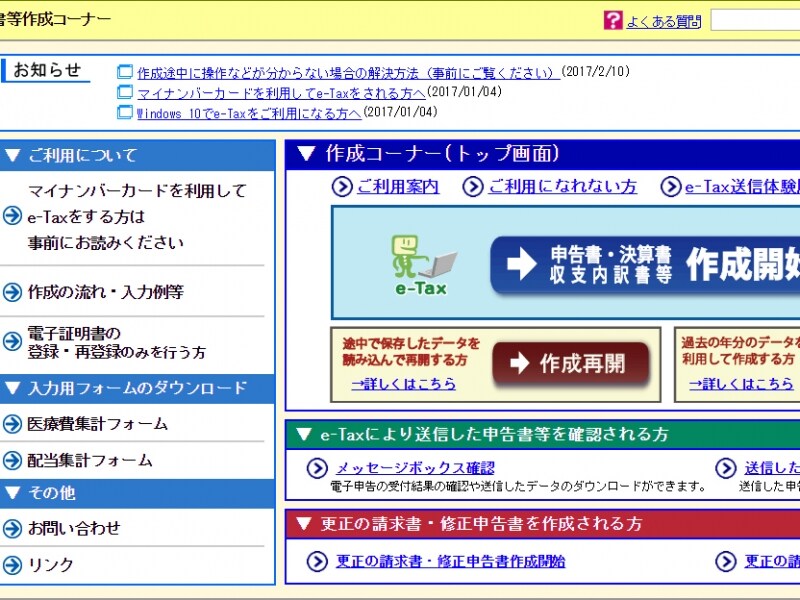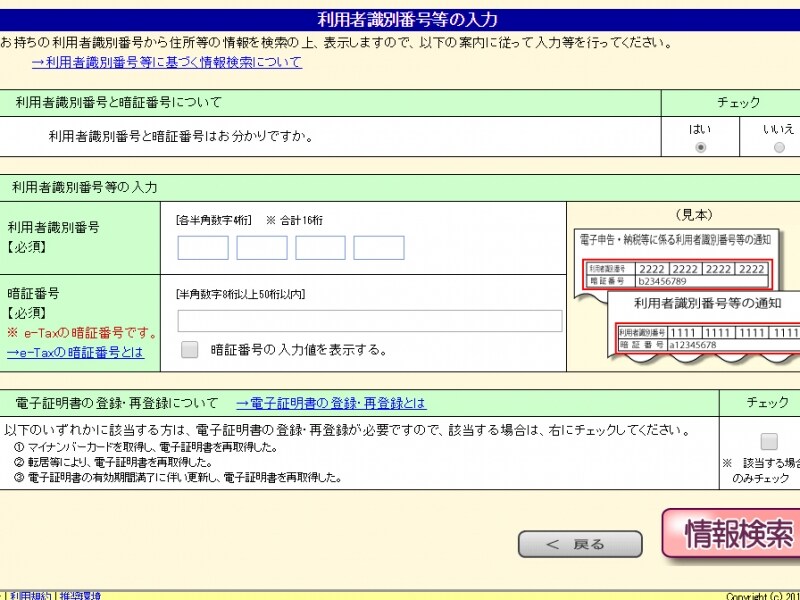確定申告における電子申告は、従来の住基カード(住民基本台帳カード)からマイナンバーカードに替わりました。マイナンバーカードを使った電子申告(E-Tax)について従来と変わったポイントを見ていきましょう。
ポイント1: 事前準備が必要
必要になるのはICカードリーダーとマイナンバーカードです。まずは推奨環境に自分のパソコンが合っているかを確認をします。作成開始画面で"e-Tax"を選ぶと自動的に確認され、ブラウザのバージョンなどが合わない場合は”ご利用のパソコンの環境(OS/ブラウザ)がe-Taxの推奨環境外です”と表示されます。
ただ、これにはいろいろな相性があるようで、推奨環境のブラウザを使っても途中でフリーズすることがあります。作成途中で一時保管ができますので、こまめに保管した方がよいでしょう。保管したファイルを読み込んで途中から再スタートできます。
確定申告のページにアクセスすると画面の左上に「マイナンバーカードを利用してe-Taxをする方は事前にお読みください」というページがあります。まずはこのページにアクセスして準備を行います。事前準備セットアップファイルをダウンロードし、実行する必要があります。
今まで住基カードを使って電子申告しており、既にJPKI利用者ソフトをインストールしている人も、ソフトのアップデートが必要がなります。
ポイント2: 電子証明書の再登録
電子申告(E-Tax)ではマイナンバーとは別に、個々を識別するための「利用者識別番号」があります。住基カードを使って電子申告していた方は「利用者識別番号をお持ちの方」を選択します。
マイナンバーカードを使って申告する場合、従来の「住基カードに入っている電子証明書」から「マイナンバーカードの電子証明書」に変更する必要があります。ここでは、「電子証明書の再登録」が必要となります。
画面に従って「利用者識別番号」と「利用者識別番号のパスワード」を入力し、マイナンバーカードの電子証明書をE-Taxに再登録します。
ポイント3: マイナンバーを入力して送信する
事業所得がある個人事業主や不動産所得がある場合は、はじめに青色申告決算書・収支内訳書を作成し、その後で所得税等の申告書を作成します。手順などは今までと変わりません。最後の画面で「E-Taxにより税務署に提出する」を選ぶと、マイナンバーを入力する画面が出てきます。これは今までの電子申告にはなく、マイナンバー用に追加された画面です。
最後に、ICカードリーダーにマイナンバーカードを置いて送信します。
この時に本人が送ったことを証明する「電子署名」をつけます。マイナンバーカードを市役所に受け取りに行った時に設定したパスワードを入力します。このパスワードは半角数字とアルファベットの混在で、6文字以上16文字以内で設定しているものです。
「利用者識別番号のパスワード」や「マイナンバーカードを使った住民票の写しを取る時に入力する4桁の数字」ではありませんので、注意しましょう。
パスワードを5回連続で間違って入力した場合、不正使用防止のため電子証明書が使用できなくなります。つまり電子申告ができなくなりますのでご注意を。パスワードロック解除の申請には、電子証明書の発行を受けた市区町村窓口へ再度行かなければなりません。
関連ガイド記事
確定申告がスタート 青色申告のポイントマイナンバーカードのパスワードはいつ使う